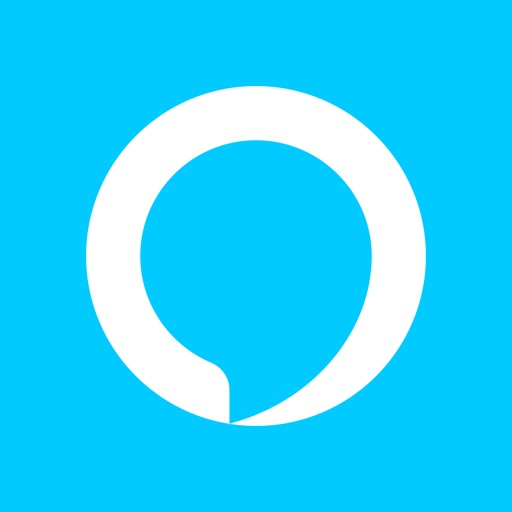そういうわけで届きました。
…イヤ実は、4月頭に買えるようになってからすぐ買ってたんですが今まで手つかずで。
しかしセットアップは1時間掛からず終わってしまい、軽く使ってみた感じもなんで今まで放置しといたんだって感じの便利さです。
開封の儀

はい

はい

はい
パッケージ、サイズは思ったより小さくコンパクト。
内容物も本体とコンセント、ケーブルくらいのシンプルさです。あと簡単な説明書か。「アプリストアからAlexaアプリ使え」くらいしか書いてないですが。
セットアップ
そう難しいものではないでしょうから早速使えるようにしてみます。
電源ケーブルを挿してみると、
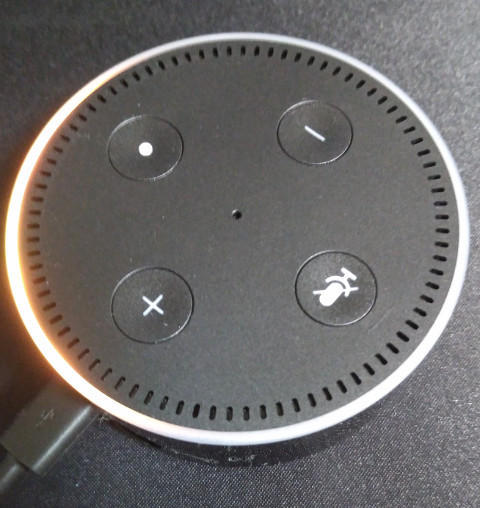
光り始めた。そしてシャベッタァァァ! そらスマートスピーカーやからしゃべるわなっていうね。
ただ設定にはアプリが必要みたいなのでまずはそちらをダウンロードしてきます。
Alexaアプリのダウンロード
AndroidなのでGooglePlayストアで検索したらさっくり見つかりました。iPhone版もあります。
ちなみにAmazonのアプリストアにもあるかと思ったんですが見当たりませんでした。Fire端末から設定とかできるかなと思ったのですが。まだ分かってないだけかもしれないけど。
Wi-Fiなどの設定
インストールしたらアプリを起動します。
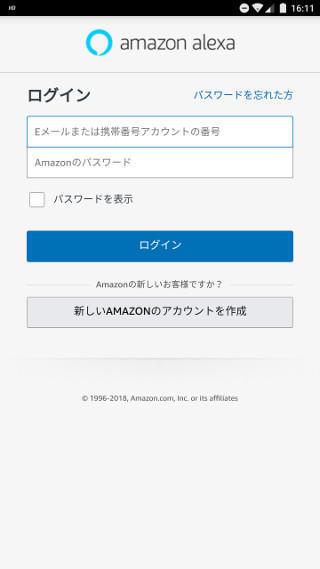 自分のAmazonアカウントを入力して次へ。
自分のAmazonアカウントを入力して次へ。

ログインしたらアプリのホームとなっています。
まだ端末の設定が出来ていないので、そちらを行っていきます。
右下にある「設定」アイコンをタップして設定へ。
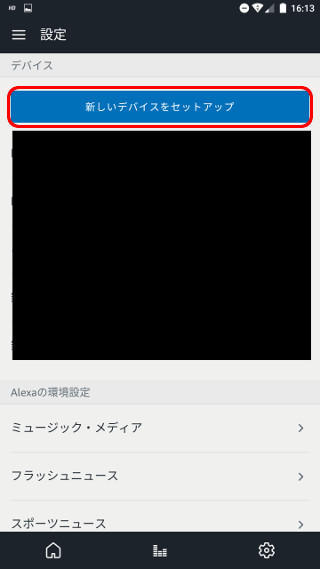
アカウントに登録されている端末一覧が出てきますから、「新しいデバイスをセットアップ」をタップします。
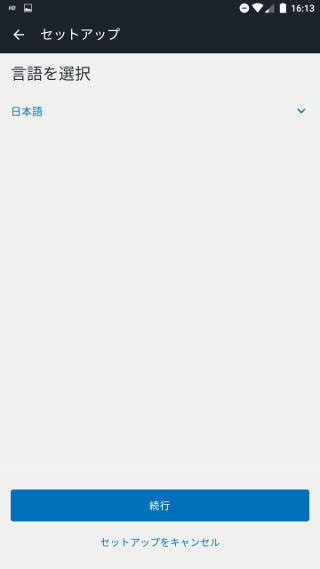
言語は日本語を選択しました。
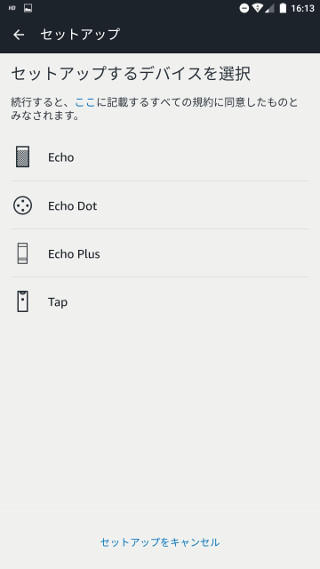
端末は購入したものを選びます。私の場合は「Echo Dot」です。
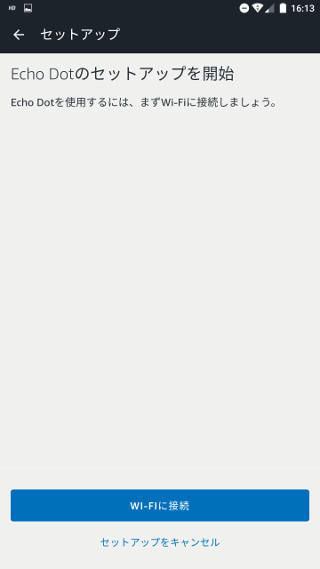
Wi-Fiに接続しないと始まらない。
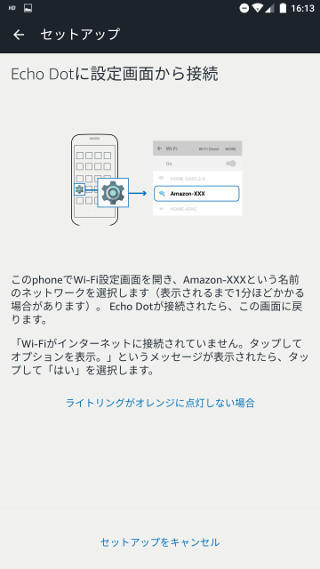
ここが少し理解がややこしいのですが、要はEcho Dotとスマホを直接Wi-Fi接続して設定を行っていきます。
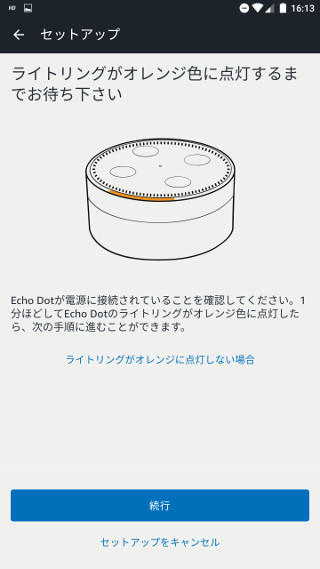
Echo dotが図のような状態になっていたら(おそらく起動してからずっとこの状態だと思います)、スマホのWi-Fi設定を開いて接続先を変更します。
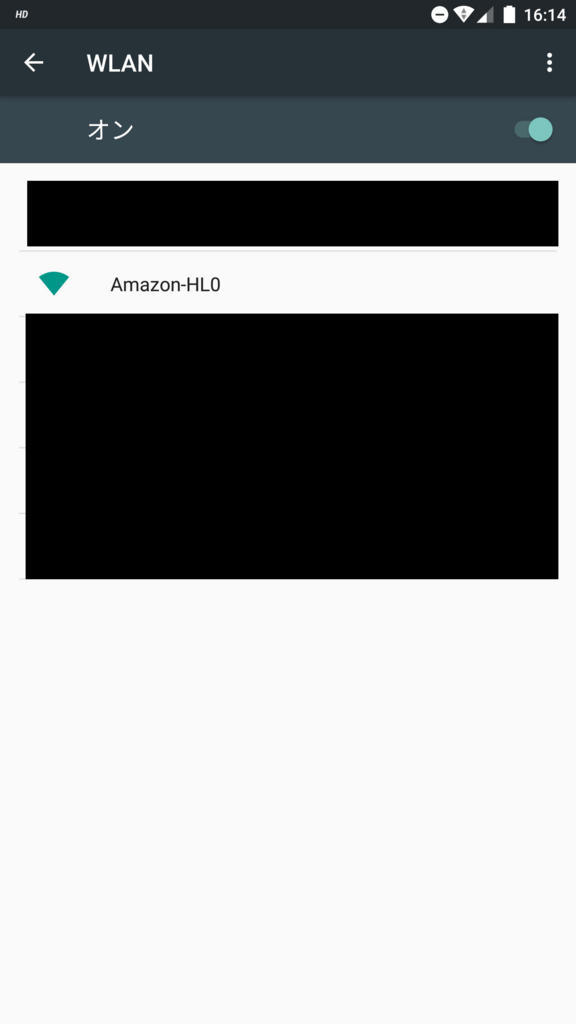
設定に「Amazon-XXX (図ではAmazon-L10)」と書いてあるアクセスポイントが出てきていると思うので、それに接続します。
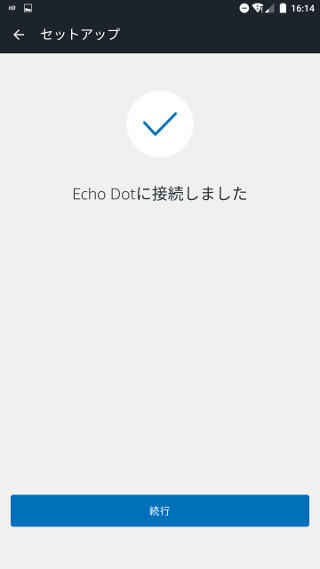
Alexaアプリに戻ると、Echo Dotと接続したことが分かります。
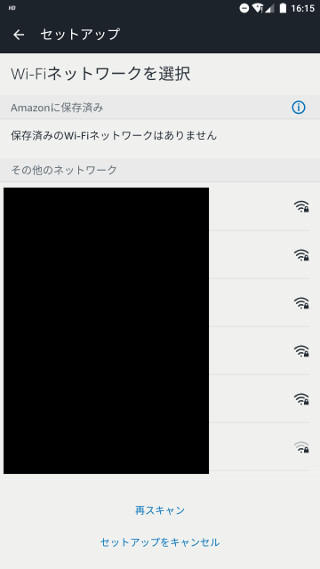
次に進むとWi-Fi接続先の候補が出ていますので、接続します。
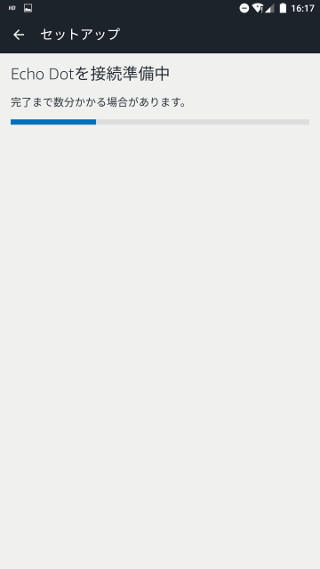
しばらく待ちまして。
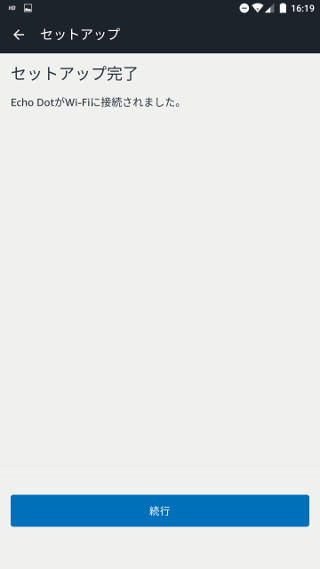
Wi-Fiに接続したら完了画面が出ます。
Echo Dotに接続していたスマホのWi-Fiも、Echo Dotからは切断されて元に戻っていると思います。
スピーカーの設定
Bluetoothなどの外部スピーカーを接続したい場合は、次で設定します。
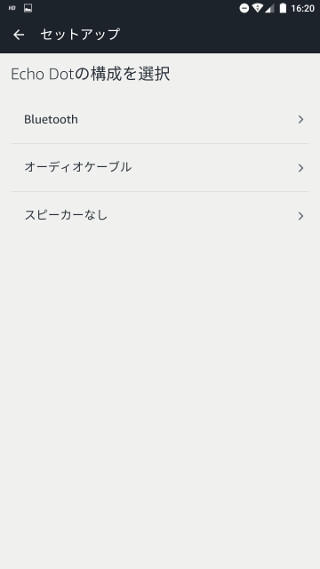
私は接続するものが無かったので「スピーカーなし」を選択しました。
Echo Dotには内蔵スピーカーがついているので、とりあえず無しでも大丈夫かなとは思います。音質のほうも普通かなあと思いますが、特にこだわりがあるほうではないので気になる方はスピーカーを別途用意するか、上位モデルを買うとかされると良いかもしれません。
チュートリアルとか
ここまで来ると設定自体は完了しています。
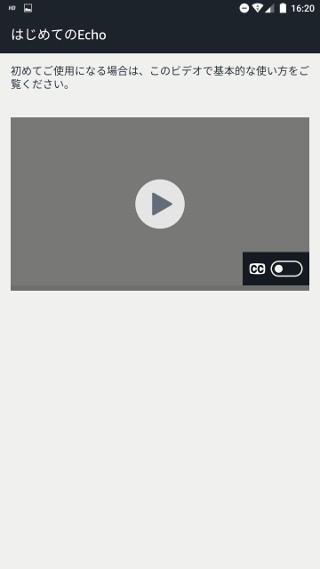
チュートリアルムービーがあったり、
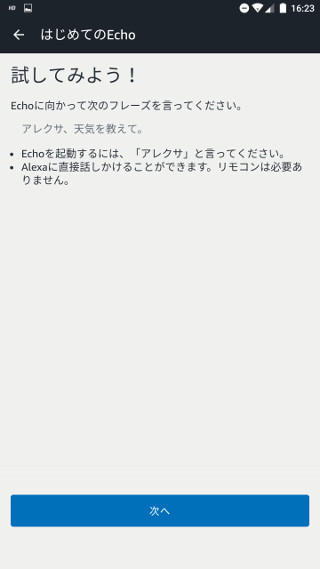
話しかけてみようがあったり、
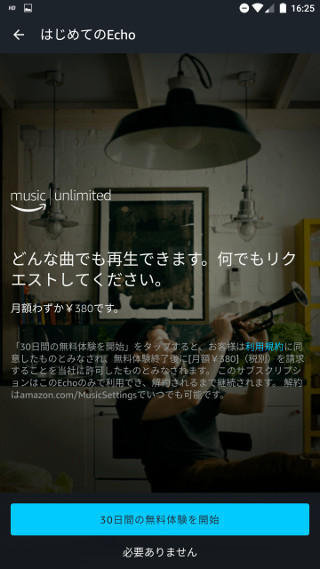
「music unlimited」の宣伝があったりしますw
個人的には、music unlimitedまではいかなくても、Prime musicくらいは入っていると面白いと思います。
「アレクサーアニメ音楽かけてー」くらいの雑さでなんかプレイリスト探してきてくれる。
これでおしまいです
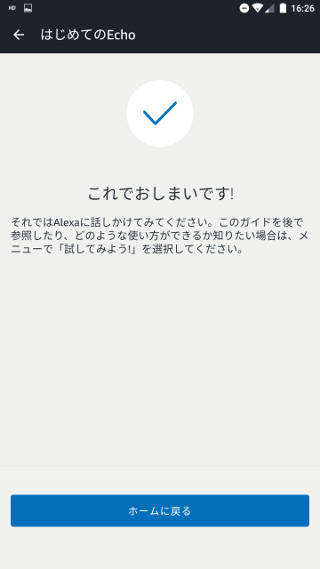
おつかれさまでした!
軽く使ってみた感想
音声で話しかけるの逆にめんどくさいのではって思うところもありましたが、やってみた感想としては割と楽。
特に作業中なんか、手をキーボードから話さずにいろいろ頼めるのが良いですね。作業BGMが欲しくて割と雑に「音楽かけて」って言うと適当に流してくれるのとか。
認識自体に失敗することがほとんどない点もめんどくささを軽減してると思います。
声量は同室の人に呼びかけるくらい必要かなって思ってたんですがつぶやき程度も拾われてやばいと思いました。テレビCMでGogleHomeを起動して宣伝読み上げさせるみたいなのが以前ありましたが、なるほどできるなと。
起動キーワードが「アレクサ」なので、「アレクサー」って伸ばすとむしろ認識しやすい感じしますね。
あとはそうですね…部屋で発声することが全く無い生活を送ってきていたのでアロエリーナ効果もあるかもしれない。「今何時?」って聞いたら答えてくれるアレクサがいる。こんなに嬉しいことはない。
アクティビティが記録されている
もしかしたら人によっては気になるかもしれない点として、どういう操作をしたかがAlexaアプリのホームで全部確認できました。
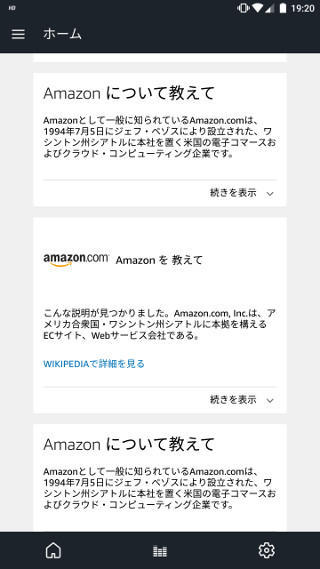
アクティビティをたどれるのはほとんどの場合はとても便利で、また私の場合は自分のしたことなんで別に全然いいんですが。
「設定 > 履歴」から、認識したコマンドなどを確認したり消去したりできるようです。
できること簡単に
少し試してみた感じのできることを紹介したいと思います。
すべての言葉の前に「アレクサー」と起動キーワードを入れて下さい。
割とカジュアルに拾ってくれるので、このとおりじゃなくても通る場合があります。
(例:音量を下げて欲しいときは「音量下げて」「音下げて」でも良い)
また操作はAlexaアプリのほうからできることもあるので、認識がうまくいかないときなどはそちらも試してみると良いです。
音量の上げ下げ
スピーカー音量を調整したときは「音量下げて」「音量上げて」で変更できます。
今日の天気、明日の天気
「今日の天気」「明日の天気」で教えてくれます。
Wi-Fiなどから位置を取ってきて、予想最高/最低気温も教えてくれます。
現在時刻
「時間」で現在時刻を教えてくれます。
アラーム
「○分後にアラーム」で設定してくれます。
アラームが鳴ってるときは「ストップ」で止めます。
音楽
「音楽かけて」くらいで何か流してくれます。アニメの曲が聴きたいときは「アニメの音楽かけて」とか、J-POPなら「J-POPの音楽かけて」とか。
止めるときは「ストップ」とか「音楽止めて」とかです。
「この曲なに?」って聞くと収録アルバムと曲名教えてくれるのも親切。

再生中にAlexaアプリを開くと表示もされていました。
あと「音楽スタート」って言うとmusic unlimitdへの加入を促されたりしましたので迂闊にイエスと言うのは危険だ。
質問する
「○○のこと教えて」と聞くと、簡単な説明をしてくれます。
「アマゾンについて教えて」って聞いたら「アマゾンとして一般的に知られるアマゾンドットコムは」とか言い出したりします。
計算する
「3かける5は?」くらいの感じで計算式を聞くと「3かける5の値は15です」と問題文を読み上げた上で計算してくれます。
声に出して尋ねるものなので複雑なことは無理かもだけど、聞いたら答えてくれるのは使う機会あるかもしれない。
何かを止める
「ストップ」「止めて」と言うと、そのときの状態でいろいろ使い分けてくれる感じします。割と汎用的なキーワードですね。
音楽が流れているときはそれを止めたり、アラームが鳴っているときはそれを止めたりします。
いってきます/ただいま
「いってきます」と声かけると「いってらっしゃい」、「ただいま」と声かけると「おかえりなさい」。なごむ。
スマート家電の操作
残念ながらうちは対応していないため何も出来ませんでしたが、もともとのウリにスマート家電の操作がありますね。
コレも多分使ってみないと便利さ分からない系だと思うのですけど今なら分かる。「電気消して」って言ったら電気消えてほしい。